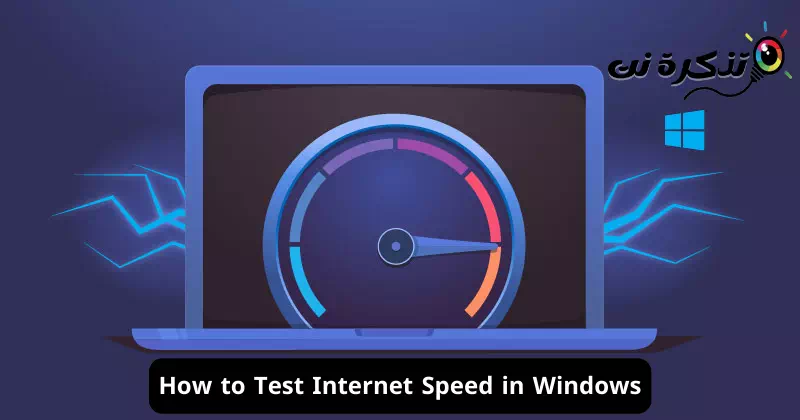隨著時間的推移,網路已經成為我們日常生活中不可或缺的一部分,它不僅僅是一個讓我們獲得大量資訊和服務的電子介面。 它也是通往不斷快速成長和發展的世界的一扇窗戶。 在電子通訊和交換時代,了解和監控網路速度至關重要。
您是否曾覺得在電腦上瀏覽網頁或下載檔案速度很慢? 您在視訊通話或線上下載大檔案時是否遇到過延遲? 如果您認為您的網路速度不太好,那麼您來對地方了!
在本文中,我們將探索測量網路速度的世界以及如何輕鬆檢查它。 我們將了解出色的演示工具,幫助您評估互聯網連接的質量,並且我們將揭示有助於提高連接速度的秘密和技術。 如果您想改善您的線上體驗並充分利用其服務,請讓我們開始測量網路速度並更深入了解它的世界。
如何在 Windows 11 上測試網路速度
雖然透過速度測試網站或任務管理器檢查網路速度很容易,但如果我們可以選擇直接透過工作列或桌面螢幕檢查網路速度,那就容易多了。 可以在 Windows 上查看網際網路速度計,但您需要安裝第三方應用程式。
在桌面螢幕或工作列上安裝網路速度計可以幫助確定電腦使用網路速度最多的時間和程度。 這不僅可以幫助您有效管理網路數據,還可以幫助您追蹤網路中的連接問題(與速度相關)。
由於Windows 10和Windows 11本身不支援網路速度監控,因此您需要使用第三方應用程式。 下面,我們提供了一些適用於 Windows 電腦的最佳網路速度測量應用程式。 那麼就讓我們來看看吧。
1. 由Ookla速度測試

公司可用性”Ookla「也是 Windows 專用的測試網路速度的應用程式。 應用 ”Ookla 的速度測試「Desktop 完全免費下載和使用,您可以透過它一鍵輕鬆檢查您的網路速度。
除了測量您的下載和上傳速度外,「SpeedTest by Ookla」還會向您顯示回應速度 (Ping)、ISP 名稱和伺服器詳細資訊。 更有價值的是,該應用程式記錄了您的速度測試結果的歷史記錄,使您可以追蹤一段時間內的趨勢和變化。
2. 網絡速度測試

應用 ”網絡速度測試「這是一款適用於 Windows 的網路速度測試應用程序,可讓您檢查網路連線的速度。 該軟體由微軟研究團隊開發,可測量網路延遲以及下載和上傳速度。
開始速度測試也很容易; 只需打開應用程式並單擊“開始“開始。” 幾分鐘之內,該應用程式將為您提供所有必要的資訊。
就像一個應用程式由Ookla速度測試”,網路速度測試應用程式還會記錄所有網路速度測試結果,使您能夠追蹤 ISP 的效能如何隨時間變化。
3. 網速計

雖然網速計應用「網速計「它可能不是最先進的選擇,但它可以有效地完成工作。 它是一個即時顯示網路連線的下載和上傳速度的應用程式。
網路速度計應用程式的特殊之處在於它與 Windows 10/11 完全相容,並且能夠將網際網路速度計直接新增至工作列。 因此,您不再需要打開應用程式來檢查您的網路速度,因為下載和上傳速度指示器直接顯示在工作列上。
在分析您的網路速度和網路延遲後,網路速計也會顯示您可以進行的活動,例如播放音樂、觀看影片、進行視訊通話等。
4. 數據使用

應用 ”數據使用「它是一款用於監控 Windows 中資料消耗的應用程序,但它也具有執行網路速度測試的功能。 當您執行該應用程式時,它會自動為您連接到的每個網路建立一個設定檔。 建立網路設定檔後,應用程式開始追蹤資料消耗並將此資訊顯示為圓餅圖。
速度測試方面,流量使用應用程式可讓您進行網路速度測試,查看回應速度(PING)、下載和上傳速度、網路延遲、ISP資訊等。 該應用程式可以輕鬆地從 Microsoft Store 免費下載。 至於相容性,資料使用應用程式可以在最新版本的Windows 11上完全運作。
5. Windows 速度測試

Windows 速度測試應用程式Windows 速度測試「這是 Microsoft Store 上提供的應用程序,透過它您可以輕鬆測試互聯網連接的速度。
適用於 PC 的網路速度測試工具也在 Microsoft Store 上提供,您可以免費取得。 與其他工具一樣,此應用程式的功能包括測試您的網路連線速度、取得有關您的 IP 位址的詳細資訊、測量連線品質 (PING) 等。
除了 PING 工具之外,您還可以使用 Windows 速度測試應用程式來測量回應時間(抖動)的變化。 總的來說,Speed Test for Windows 是一個在 Windows 上測試網路速度的好工具。
幾乎所有提到的應用程式都會保存速度測試結果的歷史記錄,因此這些是在 Windows 10/11 中測試網路速度的最佳應用程式。 如果您知道 Windows 中任何其他速度測試應用程序,請隨時在評論中與我們分享。
如何保持快速可靠的網路連接
為了保持快速可靠的網路連接,以下是一些重要提示:
- 定期測量您的網路速度: 使用適當的應用程式定期執行網路速度測試。 這可以幫助您識別連接速度的任何變化並立即解決它們。
- 正確連接電纜: 確保您的網路、數據機和路由器電纜連接正確且品質盡可能高。 如果需要,請使用優質電纜。
- 硬體和軟體更新: 確保您的硬體和網路軟體定期更新。 這些更新通常包含網路速度改進更新。
- 管理連接的設備: 檢查連接到網路的裝置數量以及哪些應用程式正在消耗高頻寬。 優化硬體設定並停止運行不必要的應用程式以節省頻寬。
- 檢查訊號幹擾: 檢查 Wi-Fi 訊號是否有任何干擾。 您可能需要變更路由器上的 Wi-Fi 頻道以避免干擾該區域的其他網路。
- 使用 WiFi 中繼器(範圍擴展器): 如果您在家中或辦公室的某些區域遇到 Wi-Fi 覆蓋問題,請使用 Wi-Fi 中繼器來擴展訊號範圍並增強連線。
- 優化您的數據機和路由器位置: 將數據機和路由器放置在家中的中心位置,遠離任何金屬障礙物或密集的牆壁。 這將有助於改善訊號傳輸。
- 更高速的訂閱: 如果您廣泛使用網路並且遇到連線速度慢的問題,那麼可能是時候向您的服務供應商尋求更高速的訂閱方案了。
- 關注網路安全: 透過啟用 Wi-Fi 加密和使用強密碼等安全措施來確保您的網路安全。
- 檢查您的服務提供者: 有時,這只是與您的服務提供者相關的網路速度問題。 聯絡他們檢查是否有任何外部網路問題。
透過遵循這些提示,您可以提高 Internet 連線速度並享受清爽可靠的網路體驗。
頻率寬度 頻寬)是一個用於多個領域的術語,包括通訊、資訊科技和網路。 頻寬是指載體(例如互聯網線路或電纜)以給定速度在設備之間有效傳輸資料的能力。
頻寬通常以位元每秒 (bps) 或其更大的單位進行測量,例如千位元每秒 (Kbps)、兆位元每秒 (Mbps) 或千兆位元每秒 (Gbps)。 例如,當您訂閱 Internet 服務時,系統會提供您以每秒兆位元為單位的特定速度(例如 100 Mbps)。
在互聯網和電腦網路的背景下,頻寬用於測量給定時間單位內可以透過網路傳輸的資料量。 頻寬越高,資料傳輸速度就越快,網路無縫支援多種應用程式和線上媒體消費的能力就越快。
使用網路時,頻寬影響著頁面載入速度、觀看線上影片、語音視訊通話、網路遊戲的品質。 一般來說,您擁有的頻寬越高,您的網路連線速度就越快,有效處理各種網路應用程式的能力就越快。
結論
在本文中,我們回顧了一組有用的應用程序,它們允許 Windows 10/11 用戶輕鬆測試 Internet 連接的速度並監控網路效能。 這些應用程式包括測試下載和上傳速度以及測量響應速度等功能(中國平安),測量反應時間的變化(抖動),並記錄測試結果的歷史記錄。 此外,這些應用程式與Windows 11完全相容,並且可以從Microsoft Store免費下載。
透過這些應用程序,Windows 用戶可以利用易於使用的工具來測試 Internet 連接速度並監控網路品質。 這些工具提供多種功能,並提供有關互聯網速度和網路性能的準確信息,幫助用戶優化互聯網使用並識別網路連接的任何問題。 總的來說,這些應用程式是在 Windows 中檢查和監控網路速度的寶貴工具。
您可能還對了解以下內容感興趣:
我們希望您發現本文對您了解適用於 Windows 的最佳互聯網速度測試程序有所幫助。 在評論中與我們分享您的意見和經驗。 另外,如果文章對您有幫助,請務必分享給您的朋友。